Platforma pro elektronické čtení Kindle vám umožňuje nakupovat a číst knihy Kindle na různých platformách, včetně počítačů a chytrých telefonů.
Kindle je přenosná bezdrátová elektronická čtečka od Amazonu s různými velikostmi obrazovky. Pokud jste vášnivými čtenáři, Kindle je jedním z nejlepších způsobů, jak uhasit žízeň po vědění.
Pro vášnivé čtenáře byl vynález obrazovek rozptýlením. Nicméně, to také koupil fantastický způsob, jak číst knihy se správným vybavením, tj. Kindle.
Hardware Amazonu je sladěn s obchodem s e-knihami Amazing Kindle, který vám poskytuje přístup k milionům e-knih cenově dostupným způsobem.
A nejlepší na tom je, že si můžete koupit knihy Kindle ze svého smartphonu a počítače, aniž byste potřebovali elektronickou čtečku Kindle.
Tento článek vás naučí, jak nastavit, procházet, zobrazovat náhled, nakupovat a spravovat knihy Kindle na PC a smartphonu.
Začněme.
Table of Contents
Důležitost nákupu elektronických knih Kindle
Získání e-knih Kindle je jedním z nejlepších způsobů, jak vybudovat svou knihovnu. Je to proto, že je to jeden z populárních způsobů, jak získat přístup k oblíbeným a přitom levným e-knihám po celém světě.
Kromě toho e-knihy zakoupené v obchodě Kindle nevyžadují proprietární hardware. Jakmile si tedy koupíte kteroukoli z knih Kindle, můžete si ji přečíst kdekoli – na webu, v telefonu nebo v počítači.
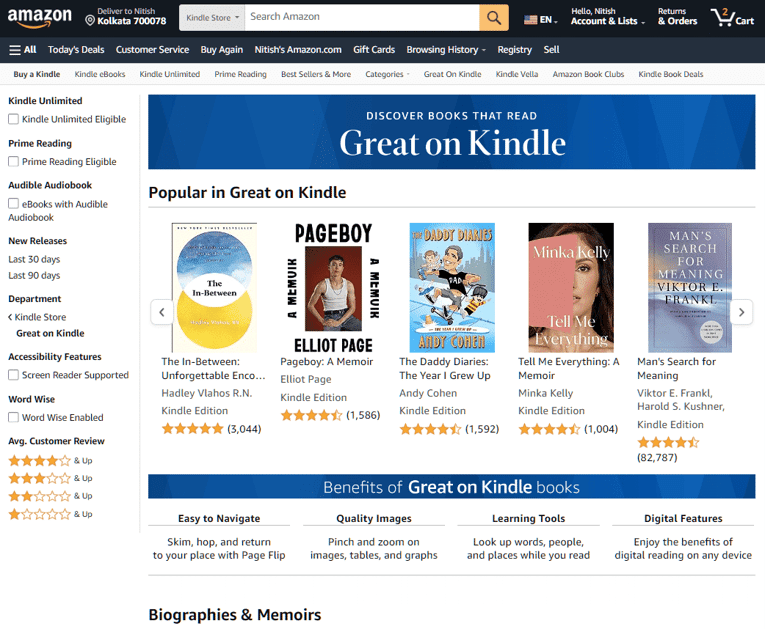
Kromě toho, že nabízí otevřený ekosystém, formát e-knih Kindle KFX, AZW3 a AZW převádí na oblíbené formáty PDF, včetně pdf, epub, BBeB a dokonce i doc. (To je téma na jiný den).
Kromě toho můžete také nahrát své e-knihy do aplikace Kindle pro snadné čtení.
A konečně si můžete být jisti, že budete součástí robustního ekosystému s roky podpory. Pokud si tedy v budoucnu koupíte elektronickou čtečku Kindle, můžete si nákupy e-knih Kindle užívat na přátelském přenosném zařízení.
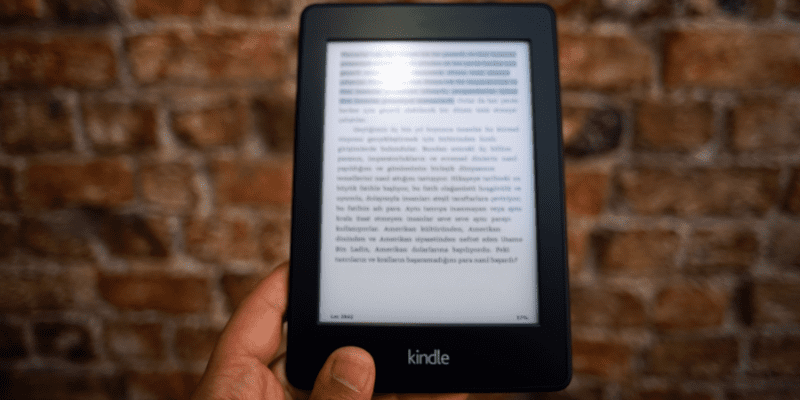
Přečtěte si také: Jak odesílat soubory PDF do čtečky Kindle
Jak si koupit knihy Kindle na PC a smartphonu a naplnit svou knihovnu
Nákup knihy Kindle se liší od nákupu knihy v offline obchodě. Existují však klíčové rozdíly, kvůli kterým je nákup knih online trochu časově náročný.
Například budete potřebovat nastavení účtu Kindle, abyste mohli procházet rozsáhlý katalog knih Kindle online. Poté přichází náhled, nákup prostřednictvím preferované platební metody a správa a synchronizace vaší knihovny Kindle.
Pojďme si tedy projít procesem pro PC i smartphone.
Poznámka: V celém tutoriálu budeme používat smartphone s Androidem. Postup by měl být podobný pro iPhone.
Nastavení účtu Kindle
Knihy Kindle jsou digitální. Chcete-li si tedy koupit e-knihu Kindle, musíte si nastavit svůj účet Kindle.
→ Na PC
Pokud jste na PC, můžete si vytvořit účet Kindle otevřením místního účtu Amazon. Pokud jste například v USA, musíte otevřít www.amazon.com a zaregistrujte si účet.

Přesměruje vás to na formulář Vytvořit účet. Zadejte své jméno a příjmení a svůj e-mail nebo mobilní číslo. Dále zadejte preferované heslo.
Pokud již máte účet, klikněte na „Přihlásit se“.
Případně můžete stáhněte si aplikaci Kindle na vašem PC a vytvořte si účet.
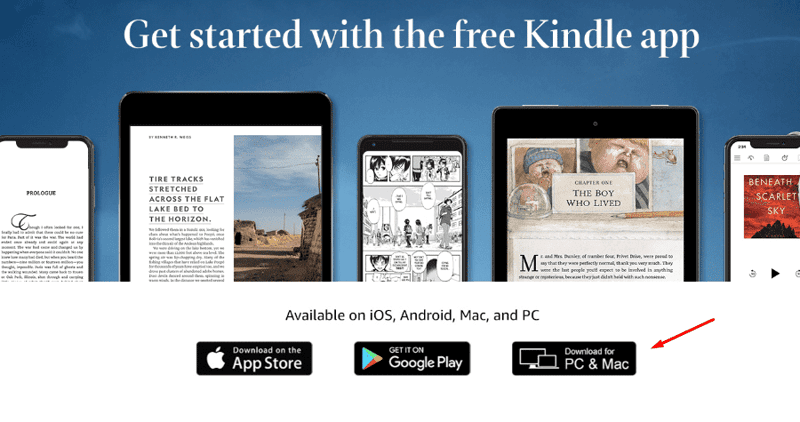
Po instalaci aplikace budete požádáni o přijetí Smluvních podmínek. Po obdržení budete přesměrováni na přihlašovací stránku. Zde pokračujte kliknutím na „Vytvořit účet Amazon“.
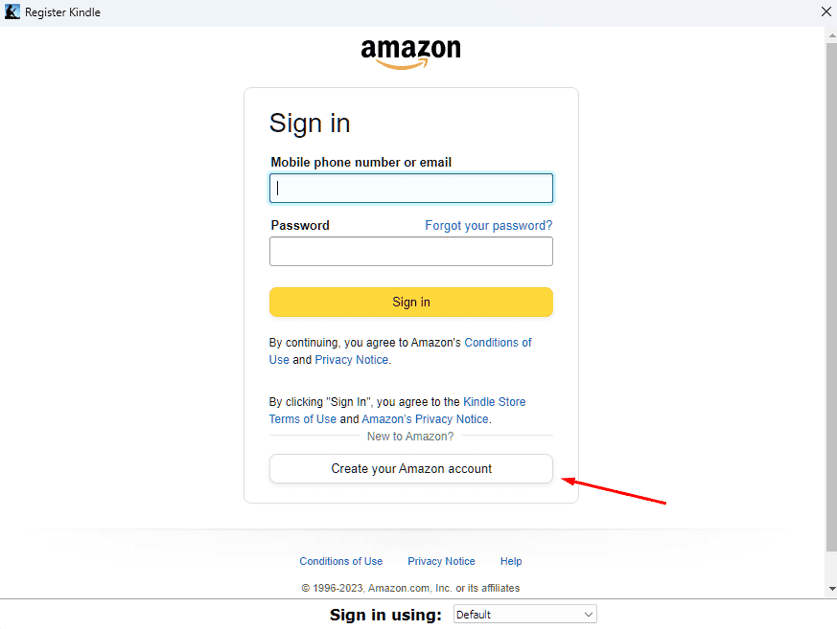
→ Na smartphonu
Pokud používáte smartphone, můžete si otevřít účet Kindle jako na počítači. Přejděte na místní web Amazon a vytvořte si tam účet.
Můžete si také stáhnout aplikaci Amazon do smartphonu a vytvořit si účet. Můžete si také stáhnout aplikaci Kindle (App Store nebo Google Play) a vytvořit si prostřednictvím ní účet.
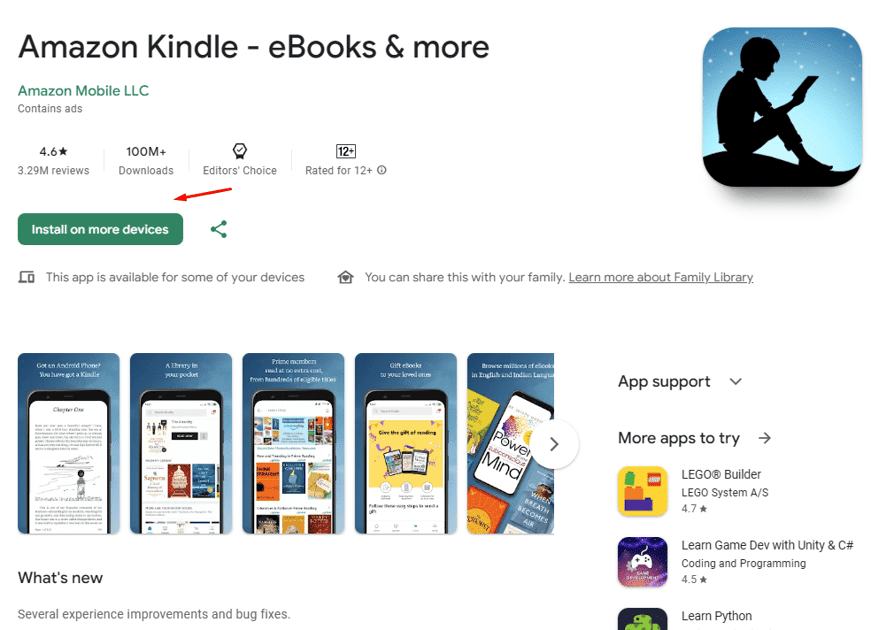
Prohlížení knih v Kindle Store
Obchod Kindle je oficiální způsob, jak získat knihy Kindle. Pojďme se podívat na proces procházení obchodu Kindle na PC a smartphonu.
→ Na PC
Obchod Kindle je dostupný pouze přes web na PC. Pokud tedy používáte počítač, musíte přejít na místní web Amazon a vyhledat obchod Kindle. Obecně platí, že odkaz na obchod Kindle je níže.
Pokud jste tedy v USA, můžete se k němu dostat kliknutím na odkaz.
Podobně, pokud jste ve Spojeném království, změňte adresu URL na
Dalším příkladem je indický obchod Kindle na adrese www.amazon.in/Kindle-Store
Dostanete obrázek!
Jakmile jste v obchodě Kindle, uvidíte čisté rozhraní, jak je uvedeno níže.
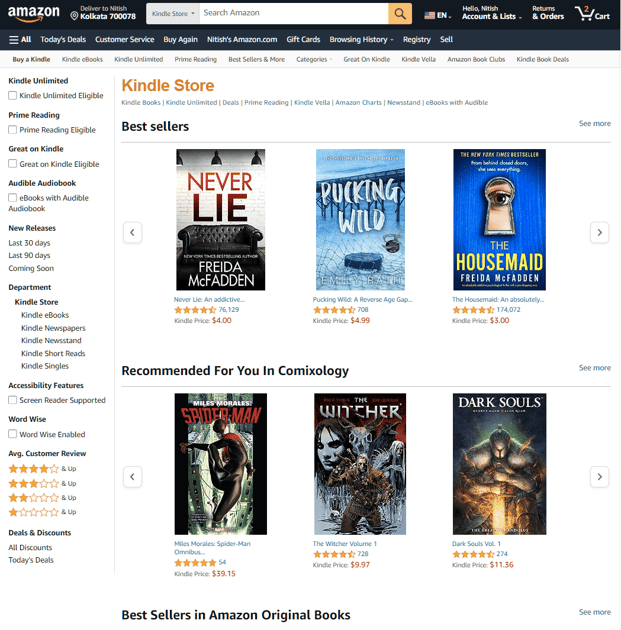
Okamžitě uvidíte bestsellery, doporučené knihy, oblíbené zákazníky, novinky a další bestsellery. Vše, co musíte udělat, je posunout dolů, abyste viděli tyto kategorie. Pokud chcete více knih v konkrétní kategorii, klikněte na „zobrazit více“.
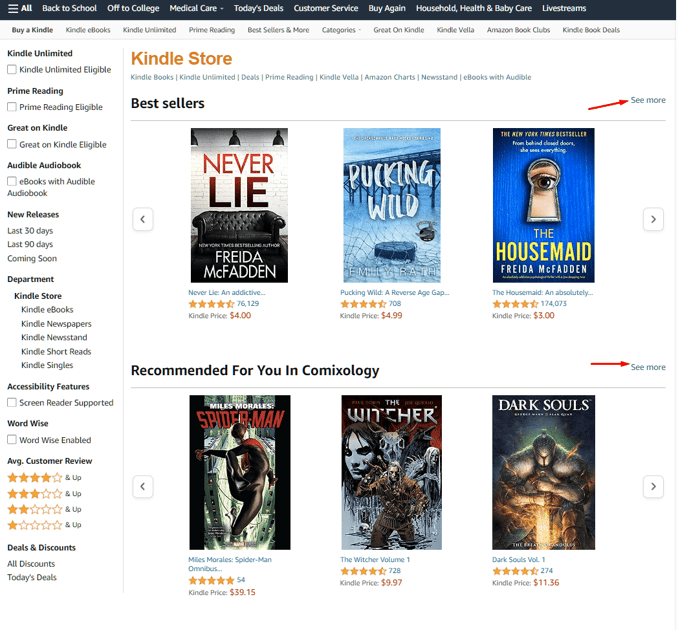
Navíc máte tři způsoby, jak procházet obchod Kindle.
#1. Panel vyhledávání v obchodě Kindle
Vyhledávací panel je jedním z nejlepších způsobů, jak procházet obchod Kindle. Můžete zadat klíčová slova a prohledat obchod.
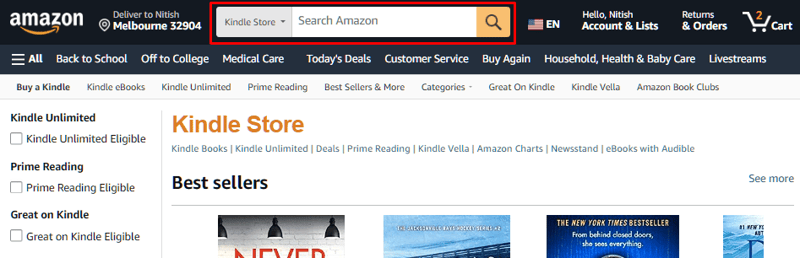
Pokud například hledáte knihy Sci-fi Kindle, můžete ve vyhledávacím poli vyhledat „Sci-fi knihy“ a stisknout Enter nebo kliknout na žluté tlačítko lupy.
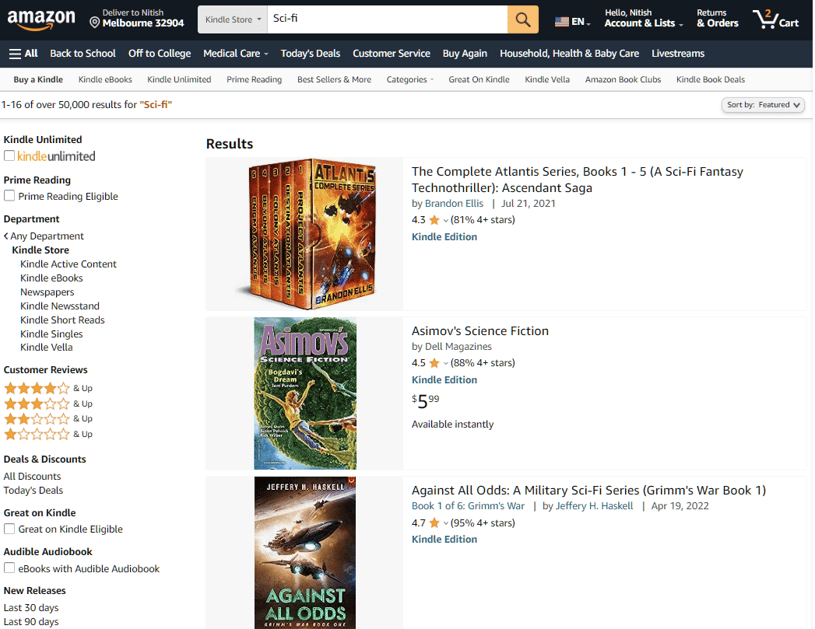
#2. K procházení použijte postranní panel
Postranní panel Kindle Store je plný možností navigace. Zde můžete procházet knihy podle předem definovaných kategorií. Mezi tyto kategorie patří:
- Kindle Unlimited Eligible: Uvádí všechny knihy přístupné přes Kindle Unlimited (plán čtení na základě předplatného, kde máte přístup ke knihám uvedeným pod Kindle Unlimited)
- Vhodné pro Prime Reading: Pokud máte předplatné Amazon Prime, můžete uvést všechny knihy způsobilé pro Prime Reading.
- Skvělé na čtení Vhodné: Tyto knihy se skvěle čtou.
- Audioknihy Audible: Zde získáte přístup k audioknihám Audible.
- Nové verze (posledních 30, 90 dní a již brzy): Zde jsou uvedeny všechny nové verze spolu s již brzy.
- Oddělení (eKnihy, Noviny, Singles atd.): Procházení podle oddělení
- Funkce usnadnění přístupu (podpora čtečky obrazovky): Najděte knihy, které mají přístupné funkce, jako je čtečka obrazovky.
- Word Wise povoleno: Word Wise uvádí knihy podle počtu slov.
- Průměrné hodnocení zákazníků: Pokud chcete knihy klasifikovat na základě recenzí průměrných zákazníků, zkontrolujte je zde.
- Akce a slevy (všechny slevy a dnešní nabídka): Získejte knihy se slevami a akcemi.
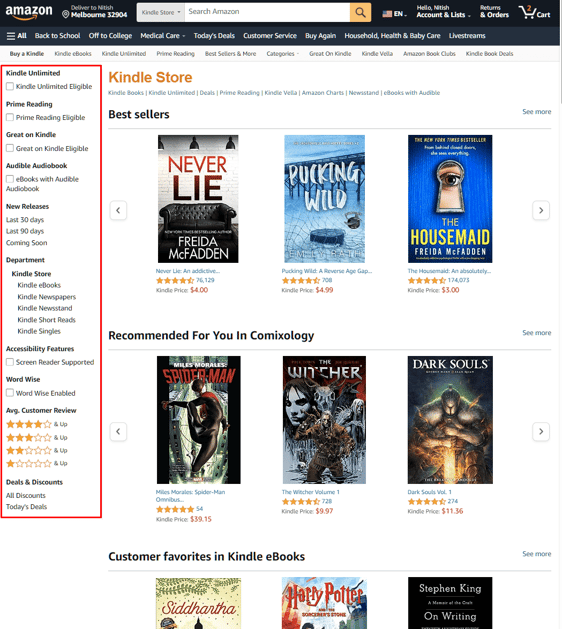
Nakonec můžete použít dvě horní nabídky k procházení obchodu Kindle.
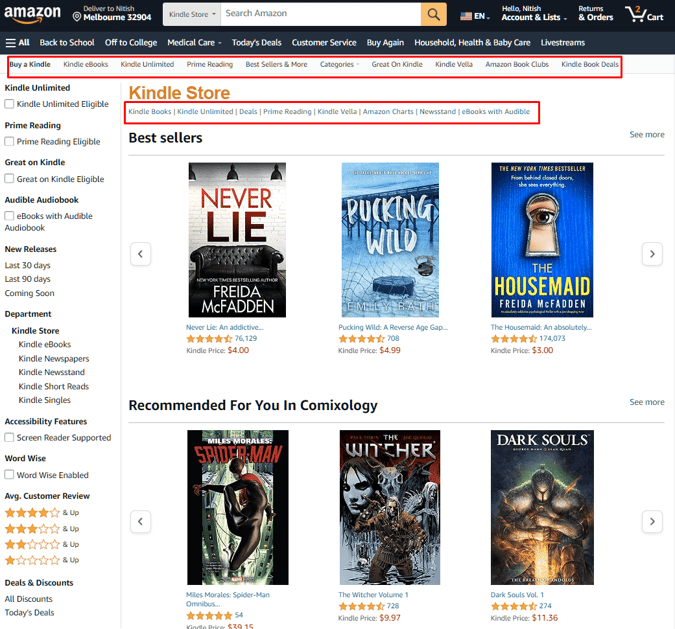
2. nabídka je podobná vedlejší nabídce. První nabídka však nabízí přístup do kategorií, které vám umožní najít knihy podle konkrétních kategorií.
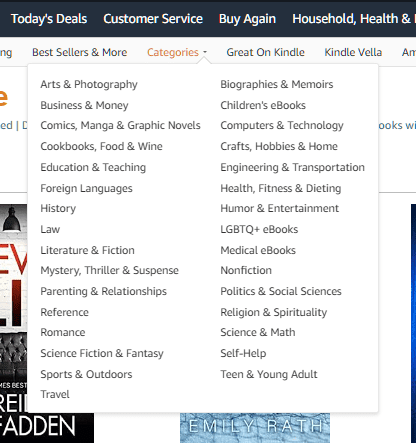
→ Na smartphonu
Na rozdíl od PC můžete obchod Kindle procházet z aplikace Kindle.
Chcete-li tak učinit, otevřete aplikaci Kindle a klepněte na ikonu „Store“ ve spodním menu.
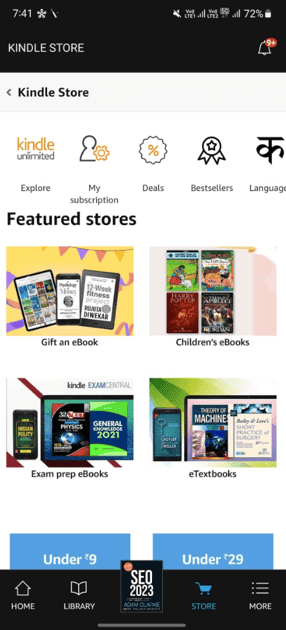
Zde můžete najít nabídky, nejprodávanější knihy, knihy podle jazyka, knihy Kindle Unlimited a knihy podle ceny.
Posouváním dolů najdete seznamy inspirované vaším seznamem přání a historií procházení. Při dalším posouvání také uvádí seznam nejprodávanějších knih a nejlepších výběrů, po nichž následují další knihy.
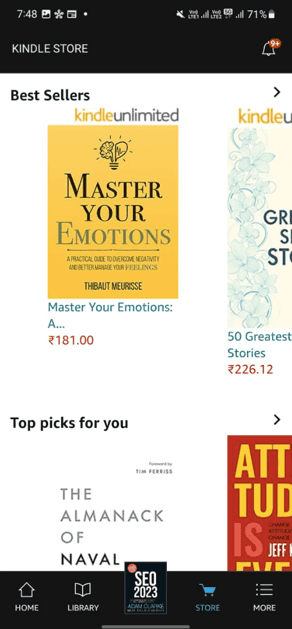
Podobně můžete k procházení obchodu Kindle použít aplikaci Amazon.
Náhled knih před nákupem
Procházení Kindle Store je zábava, dokud nenajdete knihu, kterou si chcete koupit. Před nákupem je však důležité si knihu prohlédnout.
→ Na PC
Přejděte na knihu, jejíž náhled chcete zobrazit. Zde najdete možnost „Přečíst ukázku“. Navštívili jsme například stránku Harry Potter a Fénixův řád.
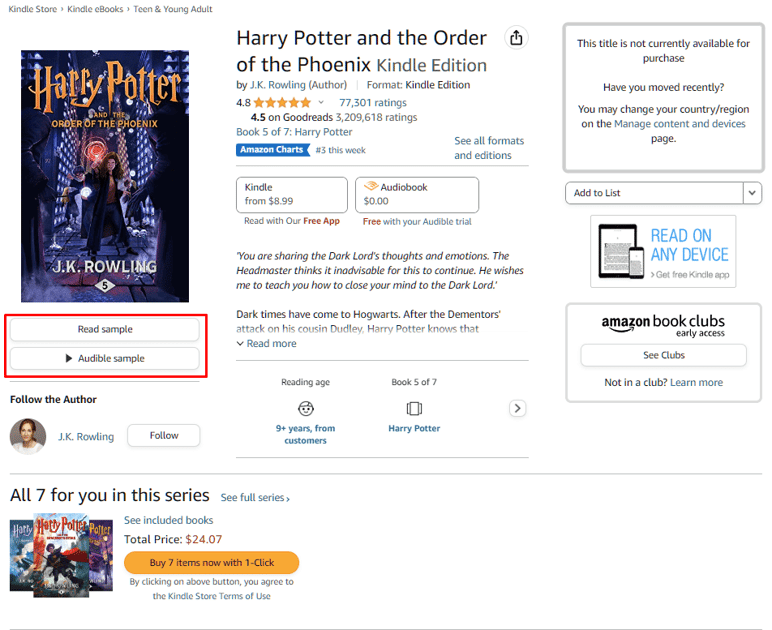
Jakmile kliknete na „Přečíst ukázku“, otevře se stránka s náhledem, která obsahuje několik stránek/sekcí knihy.
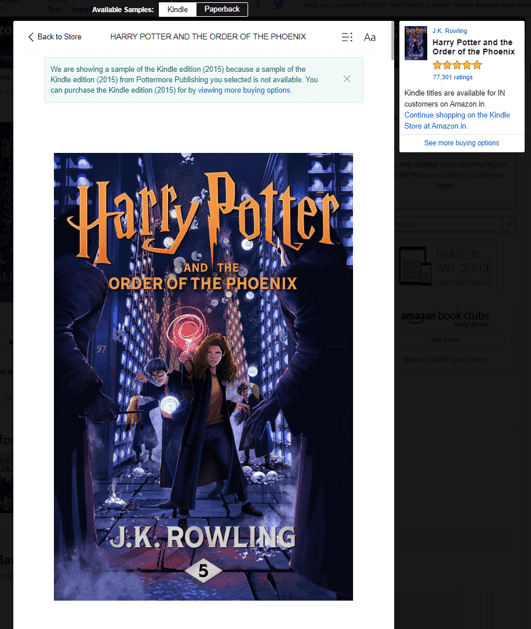
Náhled můžete zavřít kliknutím na „Zavřít“ vpravo nahoře.
→ Na smartphonu
Chcete-li zobrazit náhled jakékoli knihy v aplikaci Kindle na vašem smartphonu, musíte si stáhnout ukázku a poté ji otevřít.
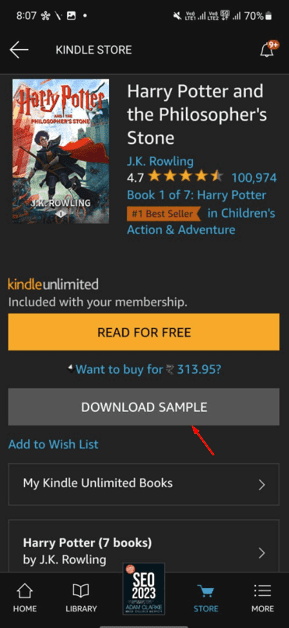
Jakmile si stáhnete ukázku, získáte možnost Číst nyní.

Nákup knih pomocí preferované platební metody
→ Na PC
Knihu Kindle si můžete koupit dvěma způsoby. Prvním způsobem je přidání do košíku e-knih a pokladny. Další metodou je „Koupit nyní jedním kliknutím“.
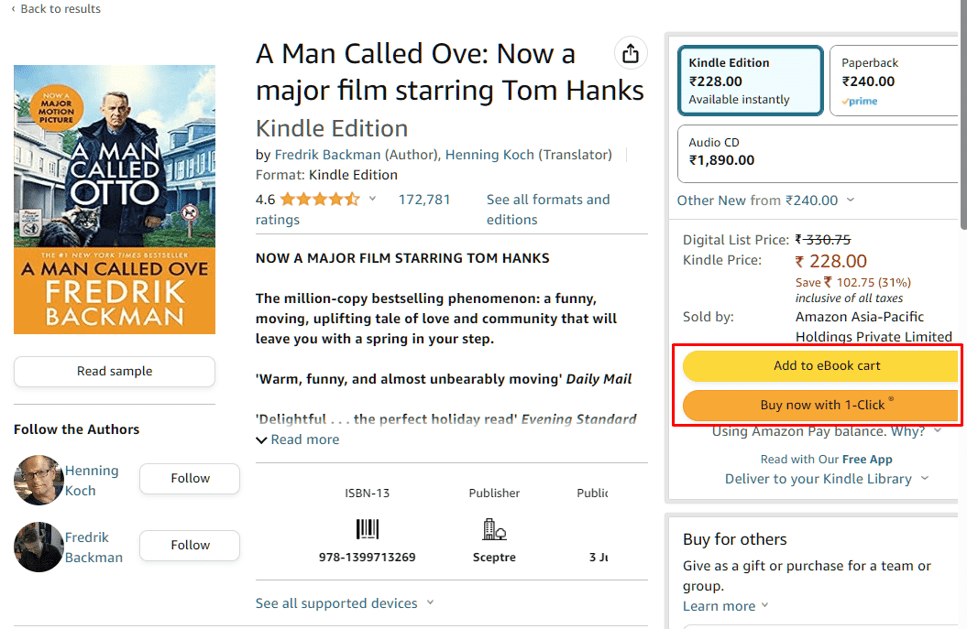
Jakmile naplníte svůj eCart knihami, můžete provést rezervaci a zobrazí se vám různé možnosti platby, včetně kreditní, debetní, Amazon Pay atd. Budete přesměrováni na platební stránku, pokud kliknete na „ Koupit nyní pomocí tlačítka 1-Click“.
→ Na smartphonu
Na smartphonu získáte stejné možnosti. Knihu můžete přidat do košíku e-knihy nebo ji koupit jedním kliknutím.
Správa a synchronizace knihovny Kindle
→ Na PC
Skvělý! Nyní máte přístup k několika knihám Kindle. Když provedete nákup, odešlete e-knihu do svého zařízení. Zařízením může být aplikace Kinde na vašem PC, smartphonu nebo elektronické čtečce Kindle.
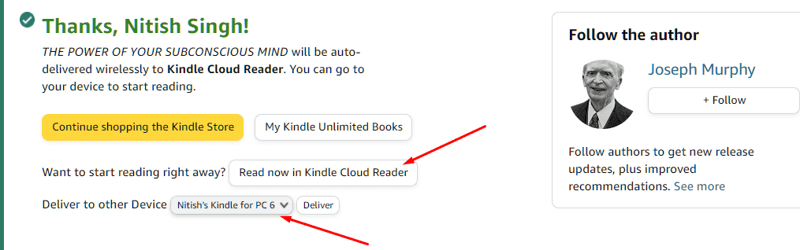
Pokud ji neodešlete okamžitě, můžete svou knihovnu Kindle synchronizovat prostřednictvím aplikace Kindle na vašem PC.
Vše, co musíte udělat, je otevřít aplikaci Kindle a stisknout tlačítko Sync.
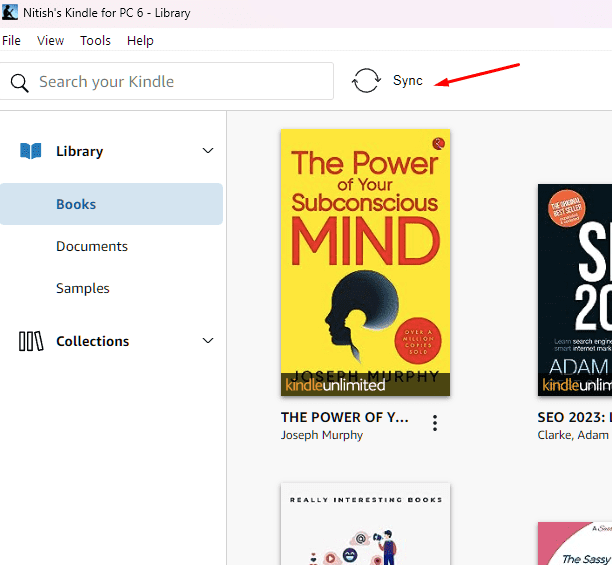
Případně přejděte na Soubor > Synchronizovat nebo stiskněte F5 na klávesnici.
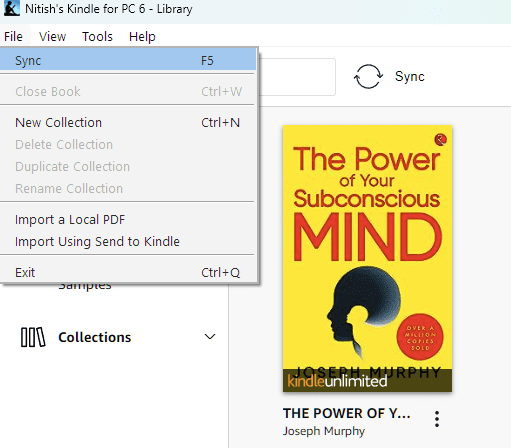
Ke správě knih Kindle (tj. jejich odeslání do zařízení nebo jejich odstranění) budete muset použít svůj místní účet Amazon.
Odtud najeďte myší na své jméno v horní nabídce a poté vyberte „Spravovat obsah a zařízení“.
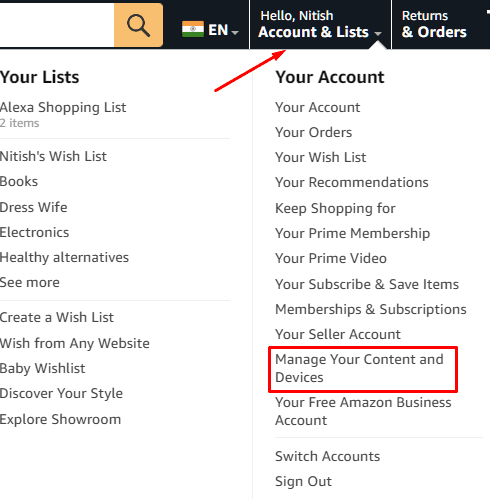
Budete přesměrováni na novou stránku se seznamem veškerého digitálního obsahu.
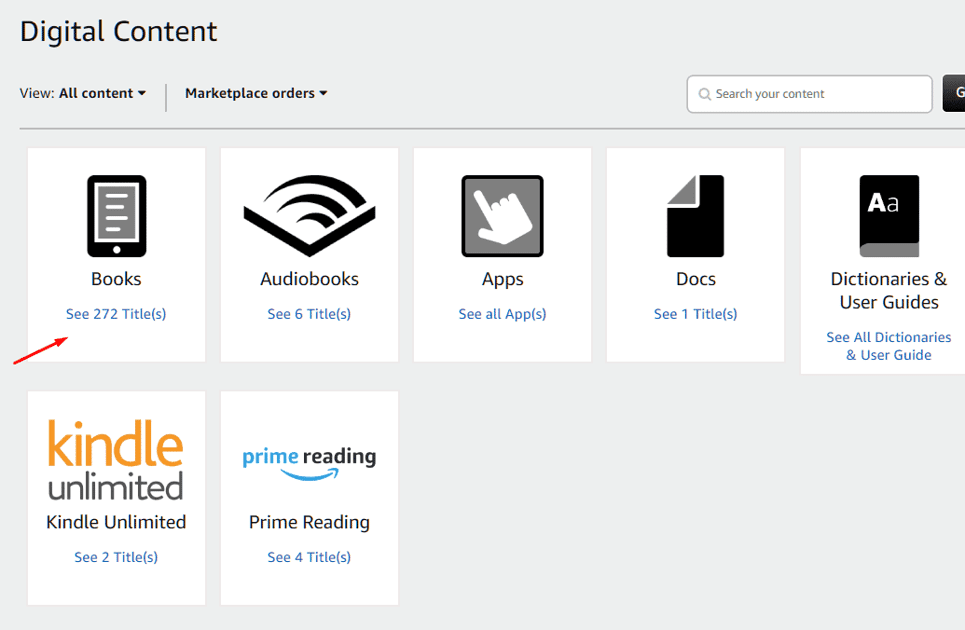
Zde klikněte na „Knihy“ a spravujte své zakoupené knihy. Pokud máte Kindle Unlimited a chcete je spravovat, klikněte na „Kindle Unlimited“.
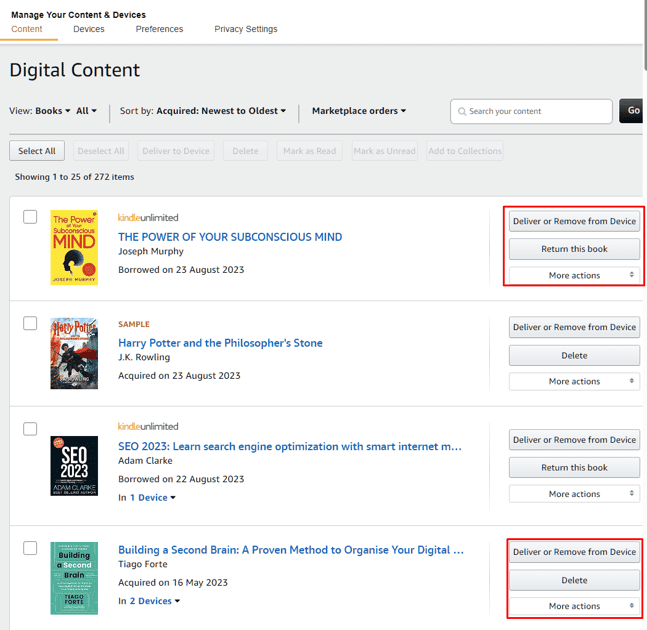
Nyní odtud můžete spravovat všechny své knihy. Můžete například doručit, odebrat nebo smazat knihy, které jste si koupili. Pokud jste dostali knihu od Kindle Unlimited, můžete ji vrátit! (protože Kindle Unlimited vám umožňuje kdykoli si vypůjčit 20 digitálních knih).
→ Na smartphonu
Chcete-li synchronizovat knihovnu ve smartphonu, budete muset přejít na Více (umístěné v pravé dolní části aplikace) a potom klepnout na Synchronizovat.
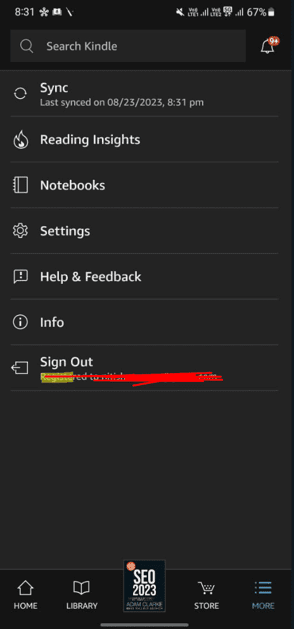
Ke správě obsahu budete potřebovat prohlížeč ve svém mobilu! Vše je stejné jako u PC.
Neomezené předplatné Kindle
Amazon nabízí Kindle Unlimitedměsíční předplatné s přístupem k rozsáhlé knihovně 4 milionů digitálních knih!
Předplatné Kindle Unlimited je tedy pro vás, pokud chcete mít přístup ke knihám bez zakoupení každé z nich.
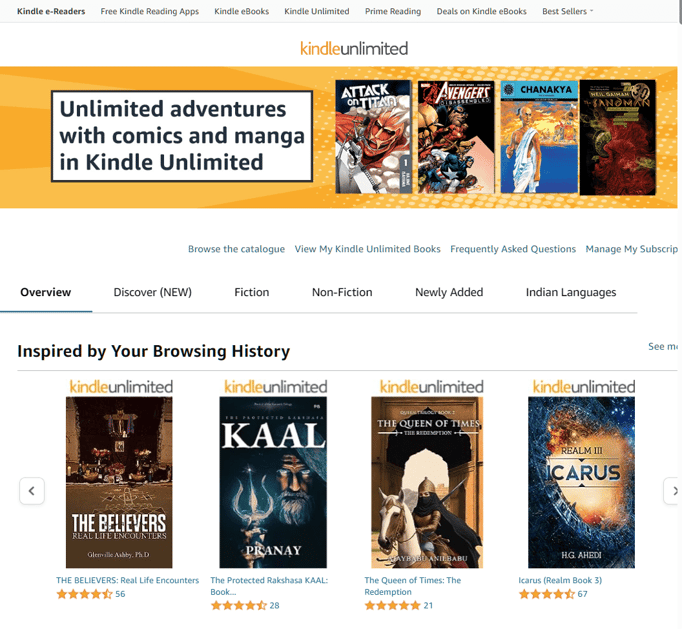
Kromě toho získáte také přístup ke komiksům, časopisům a audioknihám!
Najednou si však můžete vypůjčit pouze 20 knih. Pokud si tedy potřebujete půjčit ještě jeden, budete muset jeden vrátit.
Závěrečná slova
Knihy od Kindle miluji. Umožňuje čtenářům, jako jste vy, snadno získávat e-knihy a umožňuje jim je spravovat na různých zařízeních. Aplikace Kindle je vynikající a funguje skvěle jak na PC, tak na smartphonu.
Verze pro PC a smartphone nabízejí různé funkce. Pokud se však budete řídit naším návodem, můžete své knihy Kindle nakupovat a spravovat s jistotou.
Dále se podívejte na náš článek o Kindle Unlimited vs. Audible.

